ทำให้เดสก์ท็อป Firefox ของคุณเป็นมิตรกับการสัมผัสด้วยธีม Finger Friendly สำหรับ Firefox
หากคุณคือผู้โชคดีของแท็บเล็ตพีซีที่ใช้ Windows และต้องการใช้ Firefox มากกว่า Internet Explorer จากนั้นคุณอาจต้องการควบคุมเบราว์เซอร์ Firefox ของคุณได้อย่างง่ายดายด้วยการสัมผัส หน้าจอ. แม้ว่า Mozilla จะมี Firefox เวอร์ชัน Metro (Modern UI) แต่ก็มีข้อจำกัดเมื่อเทียบกับเวอร์ชันเดสก์ท็อปปกติ แอพสมัยใหม่ใน Windows 8 ทำงานในแซนด์บ็อกซ์ ดังนั้นจึงมีฟีเจอร์ที่จำกัดและถูกจำกัดโดยการออกแบบ เมื่อเร็ว ๆ นี้ ฉันค้นพบธีมสำหรับ Firefox เวอร์ชันเดสก์ท็อปซึ่งช่วยให้คุณควบคุมเบราว์เซอร์ด้วยหน้าจอสัมผัสโดยทำให้การควบคุมมีขนาดใหญ่กว่าค่าเริ่มต้น
โฆษณา
ธีม Finger Friendly สำหรับ Firefox สร้างขึ้นโดยผู้ใช้ Deviantart 'wtones' ทำให้ Firefox เวอร์ชันเดสก์ท็อปปกติใช้งานได้บนอุปกรณ์หน้าจอสัมผัส:
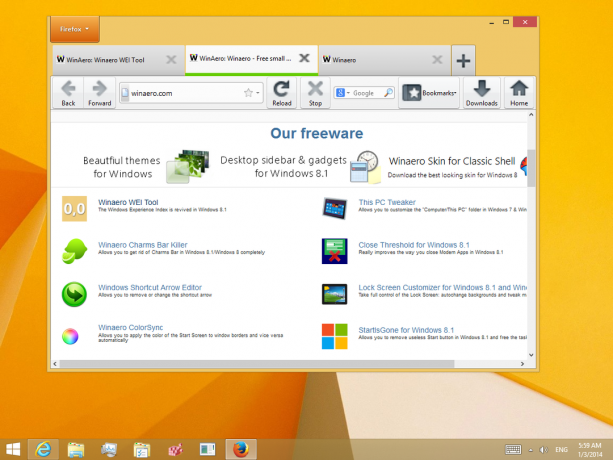 ส่วนเสริมนี้เป็นเพียงธีมปกติที่มีการควบคุมที่ใหญ่ขึ้น การปรับปรุงเล็กน้อยสำหรับรูปลักษณ์เริ่มต้นของ Firefox คือเส้นสีเขียวด้านล่างแท็บที่ใช้งานอยู่ ช่วยในการระบุแท็บที่กำลังใช้งานอยู่ในขณะนี้ได้อย่างรวดเร็ว
ส่วนเสริมนี้เป็นเพียงธีมปกติที่มีการควบคุมที่ใหญ่ขึ้น การปรับปรุงเล็กน้อยสำหรับรูปลักษณ์เริ่มต้นของ Firefox คือเส้นสีเขียวด้านล่างแท็บที่ใช้งานอยู่ ช่วยในการระบุแท็บที่กำลังใช้งานอยู่ในขณะนี้ได้อย่างรวดเร็ว
แม้ว่าไอคอนบนแถบเครื่องมือจะดูเบลอเล็กน้อยสำหรับธีมนี้ และไม่ได้สวยงามเป็นพิเศษ แต่ธีมนี้ สามารถใช้เป็นวิธีแก้ปัญหาชั่วคราวสำหรับผู้ใช้ที่ต้องการ Firefox เวอร์ชันเดสก์ท็อปแบบสัมผัสได้บน ยาเม็ด.
- ในการติดตั้งธีมนี้ ให้ทำตามขั้นตอนง่าย ๆ เหล่านี้:
- ดาวน์โหลด .xpi จากลิงค์ด้านล่างรายการนี้
- เปิดไฟร์ฟอกซ์
- เปิดตัวจัดการส่วนเสริม เปลี่ยนเป็น 'ส่วนขยาย' เลือก 'ธีม' จากนั้นคลิกที่ไอคอน 'Gears' และเลือก 'เพิ่ม -> จากไฟล์ ...'
- เรียกดูคอมพิวเตอร์ของคุณเป็น .xpi แล้วเปิดขึ้น
- รอ 3 วินาทีจากนั้นคลิกปุ่ม 'ติดตั้ง'
- คลิก 'เปิดใหม่ทันที'
ดาวน์โหลด Finger Friendly Theme สำหรับ Mozilla Firefox
เคล็ดลับ: หาก Firefox ทำงานอยู่ คุณสามารถลาก XPI ไปที่ไอคอน Firefox บนทาสก์บาร์ รอให้โฟกัสแล้ววางไฟล์ XPI ลงในหน้าต่าง Firefox เพื่อติดตั้งส่วนเสริม
แค่นั้นแหละ. คุณทำเสร็จแล้ว! คุณสามารถเปลี่ยนกลับเป็นธีม Firefox เริ่มต้นได้เสมอโดยใช้ตัวจัดการส่วนเสริม
เคล็ดลับโบนัส: ส่วนเสริมนี้ทำให้การควบคุมเบราว์เซอร์ใหญ่ขึ้นสำหรับการทำงานที่เป็นมิตรกับการสัมผัสเท่านั้น ไม่ได้ทำให้เนื้อหาหน้าเว็บใหญ่ขึ้น แต่คุณสามารถซูมเข้าและซูมออกได้โดยใช้ปุ่ม Ctrl +/- หากคุณต้องการ Firefox ยังมีตัวเลือกที่สะดวกในเมนูมุมมอง -> ซูม -> ซูมเฉพาะข้อความ เพื่อให้รูปภาพไม่ปรากฏเป็นพิกเซลและบิดเบี้ยว
